
时间:2020-10-07 22:15:55 来源:www.win10xitong.com 作者:win10
win10系统在使用的时候有一些用户发现了有win10没有hyperv选项应该的问题,我们经过一些访问发现其实很多用户都遇到了win10没有hyperv选项应该的问题,那我们自己要怎么做呢?可以试试小编的办法:1、看到桌面左下角的开始菜单,右键点击,然后选择设置选项。2、进入设置页面后,我们点击应用选项就很快的能够处理好这个问题了。结合下面的图文,就可以彻底知道win10没有hyperv选项应该的图文方式。
1、看到桌面左下角的开始菜单,右键点击,然后选择设置选项。
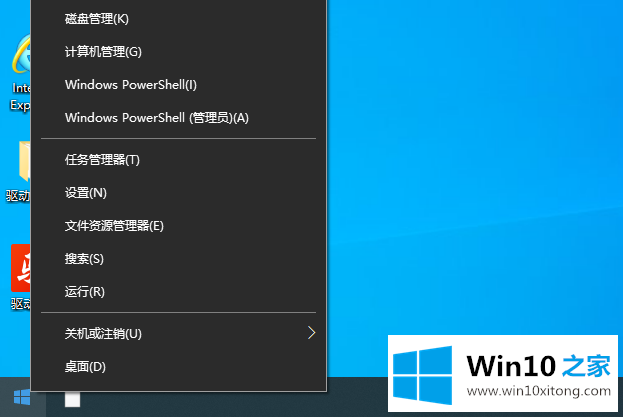
2、进入设置页面后,我们点击应用选项。
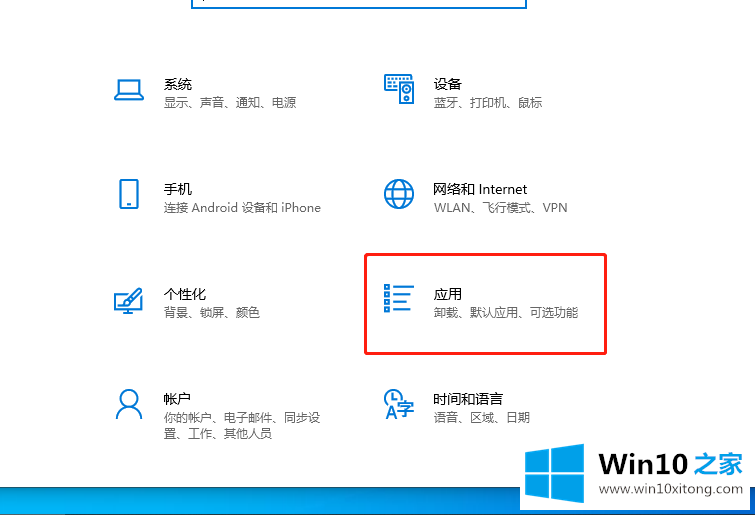
3、进入后,点击应用和功能,然后找到相关设置下方的程序和功能点击它。
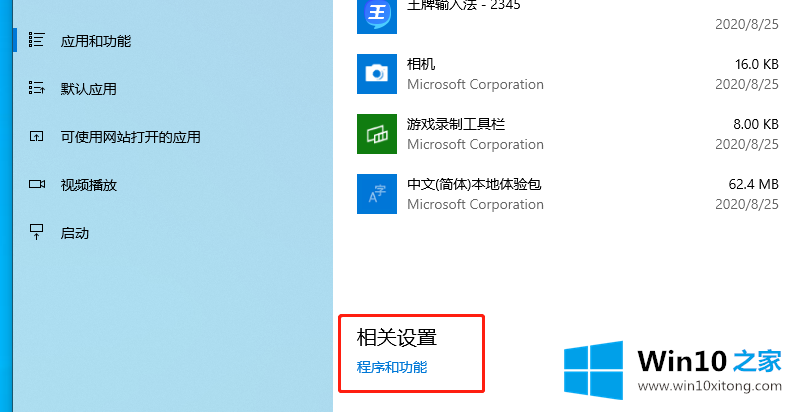
4、进入后点击启用或关闭Windows功能。
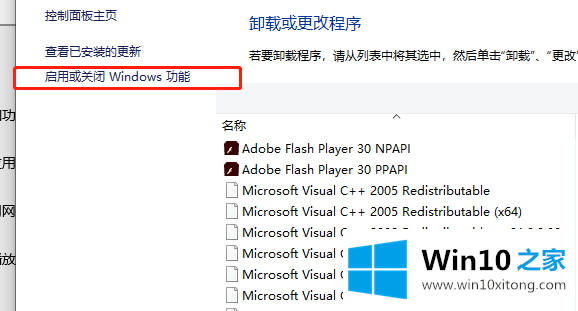
5、这样就打开Windows功能窗口了,在窗口中找到"Hyper-v",把前面的勾选全部勾选上,然后点击确定。
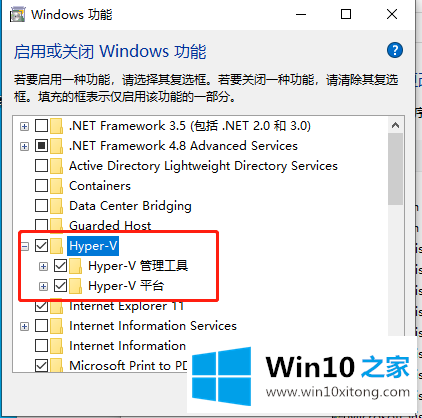
6、这是会弹出一个更改窗口,自动安装了。
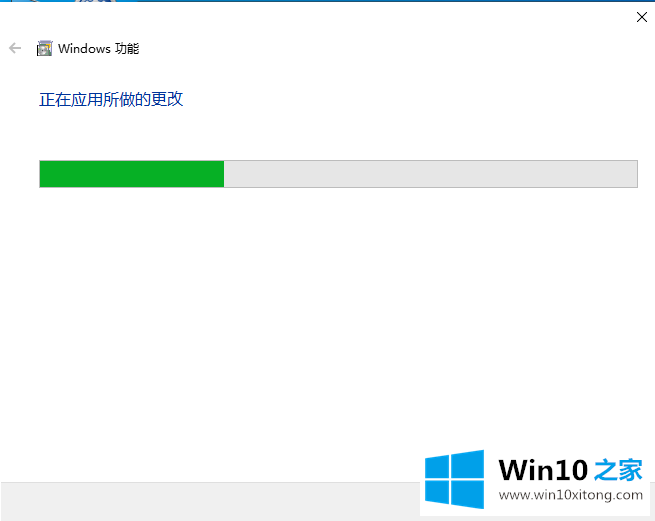
7、安装完成后,点击开始菜单,就可以看到hyperv选项了。
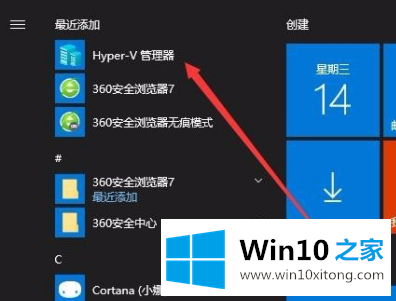
怎么样看完本期win10没有hyperv选项应该怎么解决的教程,你学会了解决方法了吗?
今天的这篇教程就是详细的讲了win10没有hyperv选项应该的图文方式,很希望能够帮助大家。另外本站还有windows系统下载,如果你也需要,可以多多关注。
上一篇:没有了